Verwijder Funmoods Werkbalk & Zoekpagina (Hulp Voor Verwijderen)
Vraag.
per ongeluk kreeg ik http://www.search.funmoods.com en kon het niet verwijderen, Ik heb de homepage van Internetopties veranderd, maar Funmoods.com browser kaper gaat niet af. Help me alsjeblieft hoe te verwijderen Funmoods.com zoekpagina van Internet Explorer ?
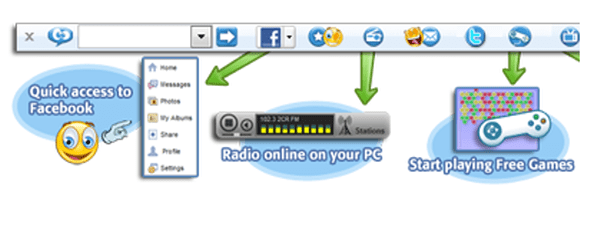
Opgelost Antwoord.
Funmoods.com is een zeer vervelende browser kaper en ook geclassificeerd als een “PUP” (potentieel ongewenste programma). Het komt in uw computer via vrije software pakketten en komt zonder uw toestemming. Het kan uw alle populaire webbrowsers, waaronder zoals Google Chrome, Mozilla Firefox en Internet Explorer ook.
eenmaal Funmoods.com wordt ingevoerd in uw computer, het zal u omleiden naar een andere kwaadaardige websites. Het kan DNS-instellingen, registerbestanden, Firewall-instellingen wijzigen en ook uw browser homepage & standaard zoekmachine converteren naar Funmoods.com zonder jouw toestemming. U kunt worden gevonden uw computer en internet snelheid langzaam dan normaal na geïnstalleerd Funmoods.com in je computer. Het zal veel advertenties en gesponsorde links in uw zoekresultaat weer te geven. Het is in staat om te werken met alle populaire besturingssysteem, waaronder windows xp, vista, 7 en windows 8 ook. U kunt vinden veel ongewenste plugins worden automatisch geïnstalleerd met uw webbrowsers. Het kan het doelveld te wijzigen in alle snelkoppelingen van de browser (Internet Explorer, Google chrome, Mozilla Firefox ‘ s snelkoppelingen) op uw bureaublad, taakbalk, start menu. U moet die http://start.funmoods.com//?src=2003-2f2ca-6d33-4178-d2e63e4d1a00-26152014 handmatig verwijderen uit het doelveld van de snelkoppeling.
Funmoods.com komt in uw computer, wanneer u een vrije software pakketten hebt geà nstalleerd en geklikt op een aantal verdachte links. U moet nooit op onbekende en verdachte links klikken. Zo, je moet altijd aandacht besteden wanneer u software downloaden van internet. Wees heel voorzichtig, wat u akkoord gaat met geïnstalleerd.
technisch, Funmoods.com het is geen virus zelf. Echter, het is gecategoriseerd als een browser kaper en ” PUP ” (potentieel ongewenste programma) omdat het komt in uw computer zonder uw toestemming en verandert uw standaardinstellingen.
om uw webbrowser te beveiligen, moet u onmiddellijk de-installeren Funmoods.com van je computer. Je moet artikel genoemde stappen zeer zorgvuldig te volgen om zich te ontdoen van Funmoods.com van uw PC.
Stap 1: Verwijderen Funmoods.com vanaf de computer
- klik op de knop Start en klik vervolgens op het Configuratiescherm.
- klik nu op Programma ‘ s – > programma en functies – > een programma verwijderen (Wind7, 8, Vista).

- voor Windows XP-gebruikers klikt u op toevoegen / verwijderen programma ‘ s.

- u krijgt een venster waarin alle geïnstalleerde programma ‘ s hebben vermeld.
- verwijder de programma ’s uit de onderstaande lijst (Lijst met verdachte programma’ s). Omdat al deze programma ‘ s ongewenst zijn. Je moet ze allemaal onmiddellijk verwijderen.

Lijst met verdachte programma ‘ s
- Funmoods
- Browser defender
- Browser protect
- Browser protected by conduit
- Delta search, Babylon
- LessTabs
- WebCake 3.0
- Yealt
- LyricsContainer
- VideoSaver
- AddLyrics
- privacy veilig gaurd
- ontvrienden checker
- Prijs peep vandaag
- Coupon amazine
- TidyNetwork.com
- DownloadTerms 1.0
- Yontoo
- Verwijder alle ongewenste programma ‘ s, die zijn hier niet vermeld.
automatische Fixit
Download Adware Remover Tool v3. 6 om te verwijderen Funmoods.com automatisch van alle van U browsers, Dit is een Freeware hulpprogramma speciaal verwaardigd voor Adware verwijderen. Deze tool kan verwijderen adware van Internet Explorer, Firefox, Mozilla Firefox en hun register ook..

Adware-Removal-Tool-v3.6.exe
Stap 2: verwijderen Funmoods.com van Internet Explorer
- Open Internet Explorer ga dan naar extra menu (Druk eenmaal op” alt ” toets om actieve menubalk) en klik vervolgens op Internet optie Een configuratie pagina zal worden geopend, klik dan op het tabblad Algemeen. Kijk nu naar onder HOME PAGE Edit Box je hebt www.Funmoods.com, vervangen door www.google.com klik vervolgens op Toepassen en sluiten.
- Nu Start Internet explorer
Verwijderen Funmoods.com vanuit de register –
- Klik op Start en typ Uitvoeren en typ “REGEDIT” in het vak uitvoeren en druk op enter
- In de register-editor gaat u naar het menu Bewerken en klik vervolgens op zoeken optie, u krijgt vak zoeken in een string om de register-editor
- Typ in het invoervak “Funmoods.com” en klik op Volgende Zoeken
- De zoekresultaten naar voren dat de sleutel die dezelfde string
- Bewerken die sleutel en verander de “Funmoods.com” tekenreeks “van google.com ”
- gebruik de F3-toets om de volgende te vinden, vervang ze allemaal door “google.com”
- start vervolgens internet explorer
Internet Explorer
- Open Internet Explorer. Klik op Menu Extra (als menu Extra niet verschijnt druk dan op” F10 ” toets eenmaal actief de menubalk), klik op Internet optie. Er wordt een venster met Internetopties geopend.
- voor IE9 kunnen IE10-gebruikers klikken op het tandwielpictogram
 . Klik vervolgens op tools.
. Klik vervolgens op tools.
- klik op het tabblad Geavanceerd en klik vervolgens op de knop RESET.
- nu krijgt u een nieuwe pop-up voor bevestiging, vink mark op verwijderen persoonlijke instelling en klik op RESET knop op dat. (Zoals getoond op onderstaande screenshot)

- nu verschijnt er een pop-up zegt dat alle taken te voltooien. Na voltooiing klik op Sluiten knop.
Stap 3 : Funmoods Verwijderen.com van Mozilla Firefox
- open Mozilla Firefox, klik op Extra menu (druk op” alt ” toets eenmaal naar actieve menubalk) ga dan naar Opties, na dat een configuratie pagina zal worden geopend, klik dan op het tabblad Algemeen en kijk dan op de allereerste sectie genoemd als opstarten. Onder opstarten ziet u een startpagina bewerkingsvenster, onder dit bewerkingsvenster ziet u www.Funmoods.com, gelieve te vervangen door www.google.com klik vervolgens op Toepassen en sluiten.
- Firefox-Browser
herstarten verwijderen Funmoods.com van Firefox configuratiebestand.
- in de Firefox typ dit commando in de adresbalk ” about: config “en druk vervolgens op enter om deze pagina te openen
- daarna krijg je een pagina die vraagt om toestemming om config pagina te openen die bevestigen dat gebruik het voorzichtig dus klik op de knop genaamd”Ik zal voorzichtig zijn, Ik beloof”.
- nu komt er een configuratiepagina met zoekoptie bovenaan, dus typ “Funmoods.com” In zoekbalk, krijgt u het resultaat te krijgen.
- vervang alle tekenreeks van “Funmoods” naar “google”
in het zoekresultaat dubbelklik op de alle items (gerelateerd aan Funmoods.com) een voor een, en verander ze in “google.com” - u kunt één voor één met de rechtermuisknop op gevonden resultaten klikken en de optie RESET kiezen.
Mozilla Firefox opnieuw instellen
- Open de pagina “informatie voor probleemoplossing” in Firefox.
- open Firefox en ga dan naar het Help-menu (Druk eenmaal op “alt” – toets om de actieve menubalk)
- opmerking: u kunt deze pagina ook openen op deze manier, open Firefox en typ dit commando in de adresbalk “over: ondersteuning” (zonder citaat) en druk vervolgens op enter of OK.
- Ga naar het menu Help en klik vervolgens op “informatie voor probleemoplossing””
- u krijgt een pagina “probleemoplossing informatie”, Hier krijg je “Reset Firefox” optie aan de rechterkant van de pagina.
- klik op Reset Firefox optie, het zal tijd kosten om te resetten


Stap 4 : Funmoods verwijderen.com van Google Chrome
verwijder ongewenste homepage & zoekmachine van Google Chrome
- Start Google Chrome, klik op optiepictogram
 (rechtsboven in de browser), klik op Instellingen. U krijgt een configuratiepagina.
(rechtsboven in de browser), klik op Instellingen. U krijgt een configuratiepagina. - onder configuratiepagina zoek een optie genaamd” Open een specifieke pagina of set pagina ‘ s “klik op hun Set pagina’ s. Een ander raam zal naar boven komen. Hier zult u de bos van URL ’s verschijnen onder” Set pagina ‘s”. Verwijder ze allemaal en voer dan slechts één die u wilt gebruiken als uw startpagina.


- in dezelfde configuratiepagina klikt u op de knop Zoekmachines beheren. Verwijder alle zoekmachines van daar, gewoon houden alleen www.goole.com als uw standaard zoekmachine.



Verwijder ongewenste extensies van Google Chrome
- Start Google Chrome, klik op de pictogram opties
 (Gelegen in een zeer rechtsboven in de browser), dan klikt u op Tools en klik op Extensies. (Zoals getoond op onderstaande screenshot)
(Gelegen in een zeer rechtsboven in de browser), dan klikt u op Tools en klik op Extensies. (Zoals getoond op onderstaande screenshot)

- u krijgt een configuratiepagina. die alle extensies hebben geïnstalleerd, verwijder Funmoods extensie & verwijder ook alle ongewenste extensies vanaf daar. Om ze te verwijderen, klikt u op verwijderen (prullenbak) pictogram
 (zoals getoond op screenshot)
(zoals getoond op screenshot)

Reset Google Chrome
- sluit alle Google Chrome-browser
- open nu dit volgende pad
- druk op “window key + R” (Flag sign key + R), dan krijg je Run box.
- kopieer en plak dit volgende commando in dit vak Uitvoeren en druk op Enter of OK
- Windows XP
%UserProfile%\Local Settings\Application Data\Google\Chrome\User Data\Default - Windows 7, 8, Vista
%UserProfile%\AppData\Local\Google\Chrome\User Data\Default
- In de standaardmap vindt u een bestand met de naam “voorkeuren” en nu hoeft alleen maar om dit bestand te hernoemen van “voorkeuren” naar “Voorkeuren.oud ”
- in dezelfde standaardmap vindt u nog een bestand met de naam “Web Data” en hoeft u dit bestand nu alleen maar te hernoemen van “Web Data” naar “Web Data.oud ”
- Start nu uw Google chrome.
Stap 5 : Verwijderen Funmoods.com registervermeldingen met Adwcleaner.exe
hier is de juiste stap-voor-stap handleiding om eventuele adware uit het register te verwijderen, Volg de stappen.
5.1: Download AdwCleaner vanaf de onderstaande link.
Klik hier om te downloaden: Adwcleaner.exe
5.2: voer dat gedownloade bestand uit (Adwcleaner.executable).
5.3 : wanneer u aan de slag, klik op de knop Scannen om de Funmoods.com bestanden en registervermeldingen (zoals hieronder getoond screenshot).

5.5 : Wanneer het scanproces wordt voltooid, klikt u op schone knop om alle te verwijderen Funmoods.com bestanden en registervermeldingen (zoals weergegeven op onderstaande screenshot)

Stap 6: verwijderen Funmoods.com met Hitman-Pro
Klik hier om Hitmanpro_x32bit te downloaden.exe

Stap 7: verwijderen Funmoods.com met Malwarebytes.
7.1: Download Malwarebytes Anti-Malware gratis, dubbelklik erop om het te installeren.
Klik hier om Malwarebytes te downloaden.exe


7.2 : Update online Virus Definitie


7.3 : Vinkje op “Perform quick scan”, klik daarna op Scan
7.4 : Wanneer de scan klaar bent klik je op “Toon resultaten”
7.5 : Na het klikken op Toon resultaat zal u een ander venster waar u de gevonden bedreigingen. Klik op “Selectie verwijderen””

zoekreeks
- verwijderen Funmoods.com homepage.
- hoe zich te ontdoen van Funmoods.com virus.
- verwijderen Funmoods.com popups ads plugin.
- kan niet veranderen Funmoods.com homepage.
- verwijderen Funmoods.com zoekpagina.
- verwijderen Funmoods.com van het bedieningspaneel.
- blijft zichtbaar Funmoods.com.
- blijft verschijnen Funmoods.com.
- Popup Funmoods.com plotseling.
- deinstalleren Funmoods.com van mijn computer.
- hoe schoon te maken Funmoods.com helemaal.
- wissen Funmoods.com van mijn computer.
- kan niet verwijderen Funmoods.com redirect.
- kan niet verwijderen Funmoods.com kaper.
- kon niet verwijderen Funmoods.com werkbalk virus.
- zal niet verwijderen Funmoods.com.
- startpagina verwijderen Funmoods.com add-ons handmatig.
- Hoe stop ik Funmoods.com.
- Wat is Funmoods.com zoekmachine.
- Funmoods.com website altijd opduiken.
FAQ
Q. Ik wil verwijderen Funmoods.com van mijn computer.
Q. Ik kan niet verwijderen Funmoods.com van mijn PC.
Q. Ik zal niet verwijderen Funmoods.com van mijn computer. Wat kan ik doen?
Ans. Funmoods.com is geclassificeerd als een potentieel ongewenst programma en ook zeer schadelijke bedreigingen voor uw computer. Verwijderen Funmoods.com volledig van uw computer, je moet artikel genoemde stappen zeer zorgvuldig te volgen.
Q. Wat is Funmoods.com?
Ans. Funmoods.com is een potentieel ongewenst programma en ook gecategoriseerd als een browser kaper. Het komt in uw computer zonder uw toestemming en wijzig uw standaardinstellingen zoals DNS-bestanden, registerbestanden, achtergrondkleur, browser homepage en nog veel meer.
Q. Is Funmoods.com een virus?
Ans. Funmoods.com technisch gezien is het geen virus. Het is geclassificeerd als een ” PUP ” (potentieel ongewenste programma).
Q. Hoe Funmoods.com komt in mijn computer?
Ans. Funmoods.com komt in uw computer via vrije software pakketten en wanneer u klikt op bezoek op kwaadaardige websites. Je moet downloaden van hun officiële websites.
Funmoods.com Verwijdering Gids:
om zich te ontdoen van Funmoods.com vanaf uw computer, je moet artikel genoemde stappen zeer zorgvuldig te volgen. Het is zeer makkelijk te gebruiken.




